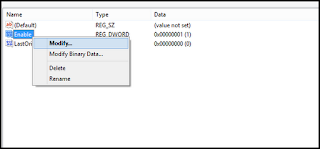Windows 8 sangat ditujukan untuk tablet, sebagian besar yang memungkinkan penggunaan di kedua lansekap dan potret orientasi. Tergantung pada preferensi pribadi Anda, Anda mungkin ingin menonaktifkan perilaku auto-rotating. Berikut adalah cara untuk melakukannya:
Sementara menguji perangkat kami melihat bahwa pengaturan untuk menonaktifkan rotasi layar tidak tersedia pada semua perangkat, sehingga kami telah menyediakan cara untuk menonaktifkannya dalam registri juga.
Nonaktifkan Menggunakan Slider Brightness.
Jika Anda membuka pilihan Pengaturan Bar Mantra atau menggunakan WIN + shortcut keyboard I, Anda dapat menggunakan kontrol Brightness untuk mengunci layar.
Ini perlu dicatat bahwa kami telah melihat beberapa kasus di mana tombol auto-rotate tidak muncul.
Nonaktifkan Menggunakan Keyboard.
Ini tidak bisa lebih sederhana dari pada jika Anda menggunakan perangkat dengan keyboard terpasang, Anda hanya dapat menggunakan WIN + O (surat, tidak nol) untuk beralih Auto-Rotasi atau mematikan. Jelas ini tidak akan bekerja pada tablet kecuali Anda memiliki keyboard terpasang, dan kami tidak yakin itu bekerja pada semua perangkat.
Menonaktifkannya Menggunakan GUI.
Klik kanan pada Desktop Anda dan pilih opsi Resolusi layar dari menu konteks.
Ketika beban Control Panel applet, hapus centang Izinkan layar untuk auto-rotate kotak centang.
Lalu klik OK.
Nonaktifkan Menggunakan Tombol Tablet (jika tersedia)
Beberapa tablet memiliki tombol yang memungkinkan Anda untuk segera menonaktifkan fungsi auto-rotate. Anda akan perlu memeriksa manual Anda untuk melihat apakah salah satu tombol dimaksudkan untuk fungsi itu.
Nonaktifkan itu Menggunakan Registry.
Atau Anda bisa menonaktifkannya dengan menggunakan registri. Untuk melakukannya, tekan Win + R kombinasi keyboard untuk membuka kotak run, kemudian ketik regedit dan tekan enter.
Ketika Registry Editor terbuka, arahkan ke:
HKEY_LOCAL_MACHINE \ SOFTWARE \ Microsoft \ Windows \ CurrentVersion \ autorotation.
Di sisi kanan Anda akan melihat sebuah nilai yang disebut Aktifkan, klik kanan di atasnya dan pilih memodifikasi dari menu konteks.
Jika perangkat Anda saat ini telah memungkinkan rotasi akan diatur ke 1. Untuk menonaktifkannya, ubah ke 0 kemudian klik OK.
Baca juga artikel lainnya:
Read more ...
Nonaktifkan Menggunakan Slider Brightness.
Jika Anda membuka pilihan Pengaturan Bar Mantra atau menggunakan WIN + shortcut keyboard I, Anda dapat menggunakan kontrol Brightness untuk mengunci layar.
Nonaktifkan Menggunakan Keyboard.
Ini tidak bisa lebih sederhana dari pada jika Anda menggunakan perangkat dengan keyboard terpasang, Anda hanya dapat menggunakan WIN + O (surat, tidak nol) untuk beralih Auto-Rotasi atau mematikan. Jelas ini tidak akan bekerja pada tablet kecuali Anda memiliki keyboard terpasang, dan kami tidak yakin itu bekerja pada semua perangkat.
Menonaktifkannya Menggunakan GUI.
Klik kanan pada Desktop Anda dan pilih opsi Resolusi layar dari menu konteks.
Beberapa tablet memiliki tombol yang memungkinkan Anda untuk segera menonaktifkan fungsi auto-rotate. Anda akan perlu memeriksa manual Anda untuk melihat apakah salah satu tombol dimaksudkan untuk fungsi itu.
Nonaktifkan itu Menggunakan Registry.
Atau Anda bisa menonaktifkannya dengan menggunakan registri. Untuk melakukannya, tekan Win + R kombinasi keyboard untuk membuka kotak run, kemudian ketik regedit dan tekan enter.
HKEY_LOCAL_MACHINE \ SOFTWARE \ Microsoft \ Windows \ CurrentVersion \ autorotation.
Haya itu saja yang ada dan selamat mencoba.
- Cara nonaktifkan windows 7 media center.
- Cara nonaktifkan windows7 media center dengan goup policy.
- Cara nonaktifkan internet Explorer 8 di Windows 7.
- Cara aktifkan boot ke safe mode di Windows 8.
- Cara buat kata sandi gambar atau pin di Windows 8.
- Cara membuat windows 8 installer usb.
- Cara buka control panel di windows 8.
- Cara shut down atau reboot pc di Windows 8.
- Dapatkan tombol keys shortcut di Windows 8.
- Downoad windows 8 preview konsumen.
- Nonaktifkan tombol accelerator.
- Gratis periksa kondisi kesehatan hard.